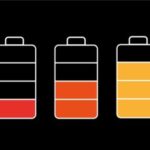- iPhoneをマナーモードにしたら完全に無音になった。バイブもならない
- 着信音や通知音はうるさいけど、全く気付けないのは困る
- マナーモードでもバイブだけ鳴るようにしたい
・・・とお悩みのあなた!iPhoneのマナーモードは完全に無音にすることもできますし、バイブレーションだけなるように設定することもできます。ちゃんと設定したのにバイブがならない場合は何かしら問題があります。最悪iPhoneが壊れているかもしれません。
というわけで、今回はマナーモード中にバイブがなるように設定する方法と、バイブがならない原因と対処法について解説します。
マナーモード中のバイブレーション設定
マナーモード中にもバイブがなるようにするには、2つ手順を踏まなければいけません。
まずiPhoneのバイブレーションをオンにします。次にマナーモード中でもバイブがなるように設定します。
iPhoneのバイブレーション機能をオンにする手順は以下のとおりです。
- 設定アプリを開く
- 「アクセシビリティ」をタップする
- 「タッチ」をタップする
- 下の方にある「バイブレーション」のスイッチをオンにする
マナーモード中のバイブをオンにする手順は以下のとおりです。
- 設定アプリを開く
- 「サウンドと触覚」をタップする
- バイブレーション欄にある「サイレントスイッチ選択時」のスイッチをオンにする
サイレントスイッチ選択時のバイブレーションのオンにしても、そもそもアクセシビリティでバイブレーション機能がオンになっていないとバイブはなりません。注意してください。
バイブレーションが弱い時は強くしよう
「バイブはなるけど、振動が弱い」という場合は、バイブレーションの振動パターンを変更するか、自分で振動パターンを作成しましょう。
iPhoneでは着信音・メッセージ・メール・留守番電話・カレンダー・リマインダーの通知のバイブレーションパターンを個別に設定することができます。具体的な手順は以下のとおりです。
- 設定アプリを開く
- 「サウンドと触覚」をタップする
- 「サウンドとバイブレーションのパターン」の欄から、振動のパターンを変更したい項目を選択
- 一番上の「バイブレーション」をタップする
- バイブレーションを選択するか、「新規バイブレーションを作成」をタップして自分で作る
iPhoneにはデフォルトで8パターンのバイブレーションが入っています。特に振動が強いのは「S.O.S」と「警告」ですかね。
新規バイブレーションを作成する場合は、まず最初に画面をタップしてください。そうすると10秒間の収録が始まります。その間に振動させたいタイミングで画面をタップしてください。短く細かく振動させたい場合はモールス信号みたいにタップすればいいですし、長く振動させたい場合は画面を長押ししましょう。
マナーモード中にバイブがならない原因と対処法
上記の手順を試しても、マナーモード中にバイブレーションがならない、もしくはバイブレーションが弱いままだという場合は、iPhoneに何かしらの不具合があると考えられます。
デバイスの不具合
まず考えられるのがデバイスの一時的な不具合です。iPhoneには色んなバグがありますが、その原因のほとんどはデバイスの一時的な不具合といっても過言ではありません。一時的な不具合はiPhoneを再起動すれば解決することが多いです。再起動のやり方は機種によって微妙に異なります。手順は以下のとおりです。
出典:Appleサポート
【iPhoneX以降】
- サイドボタンとボリュームボタン(↑↓の片方だけ)を同時に長押し
- 「スライドで電源オフ」と表示されたらスライドして電源を切る
- 少し時間を置く(5秒ほど)
- サイドボタンを長押しして再起動
【iPhone8以前】
- サイドボタンを長押し
- 「スライドで電源オフ」と表示されたらスライドして電源を切る
- 少し時間を置く(5秒ほど)
- もう一度サイドボタンを長押しして再起動
【iPhone5以前】
- 上部の電源ボタンを長押し
- 「スライドで電源オフ」と表示されたらスライドして電源を切る
- 少し時間を置く(5秒ほど)
- もう一度上部の電源ボタンを長押しして再起動
再起動のやり方は以下の記事で詳しく解説しているので、気になる方はどうぞ↓
ソフトウェアの不具合
次に考えられるのはソフトウェア(iOS)の不具合です。再起動しても問題が解決しない場合はソフトウェアが原因かもしれません。
ソフトウェアをアップデート
しばらくソフトウェアをアップデートしていない場合は、最新版のソフトウェアにアップデートすることで問題が解決する可能性があります。
ただ、最新版のソフトウェアで何か別の不具合がある可能性があるので、アップデートする前にSNSで「iOS+バージョン」で検索してみて、変な不具合がないか確認してみてください。
ソフトウェアのアップデート手順は以下のとおりです。
- 設定アプリを開く
- 「一般」をタップする
- 「ソフトウェア・アップデート」をタップする
- 「ダウンロードしてインストール」をタップする
iPhoneを初期化
最近ソフトウェアをアップデートした人で、その後から急にバイブがならなくなった場合は、最新版のソフトウェアのバグである可能性が高いです。iPhoneはソフトウェアを一つ前のバージョンに戻すことは出来ません。なので、修正版がリリースされるのを待つか、iPhoneを初期化してソフトウェアのバージョンを工場出荷時に戻すしかありません。
ただし、初期化するとデータが消えてしまうので、事前にバックアップを取っておく必要があります。そのため初期化手順は以下のようになります。
- iPhoneのバックアップ作成
- iMessageをOFF
- ペアリング解除
- 「iPhoneを探す」をOFF
- iCloudをサインアウト
- iPhoneの全データ削除
iPhoneのバックアップ作成
まずはバックアップを作成します。iPhoneのデータをiCloudにバックアップする手順は以下のとおりです。
- Wi-Fiをオンにする
- 設定アプリを開く
- 一番上のAppleIDをタップする
- 下の方にある「○○のiPhone」をタップする
- 「iCloudバックアップ」をタップする
- 「今すぐバックアップを作成」をタップする
iMessageをOFF
バックアップを作成したら初期化を始めます。まずは設定アプリのトップ画面に戻って「メッセージ」をタップしてください。
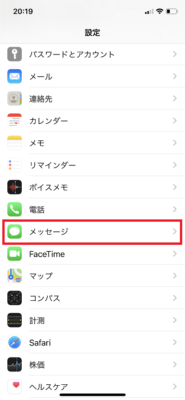
「iMessage」のボタンをタップしてOFFにしてください。
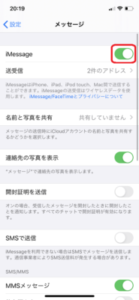
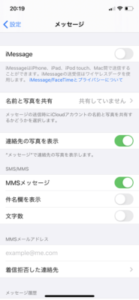
ペアリング解除
Bluetoothイヤホン・キーボードやAppleWatchをiPhoneペアリングしている場合は、全てのペアリングを解除する必要があります。設定アプリの「Bluetooth」をタップしてください。
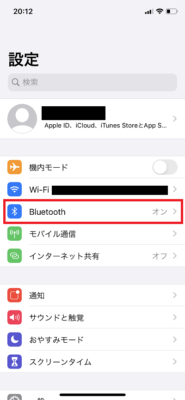
するとペアリング済みのデバイスが表示されます。右側の「i」マークをタップして、「このデバイスの登録を解除」をタップしてください。
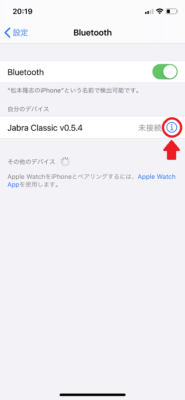
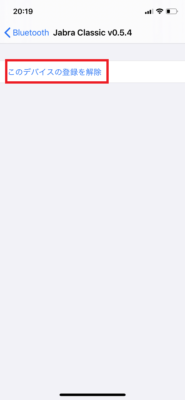
ちなみに、BluetoothをOFFにしただけではペアリングデバイスの情報は消えません。一つずつデバイスの登録を解除してください。
「iPhoneを探す」をOFF
再び設定アプリのトップ画面に戻って、一番上のAppleIDをタップしてください。

そして一番上にある「iPhoneを探す」を選択してください。
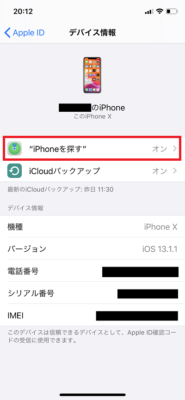
そして「iPhoneを探す」の右にあるスイッチをオフにしてください。
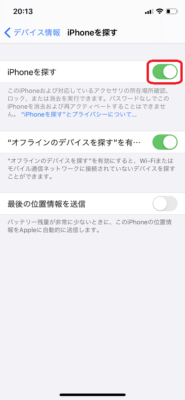
すると確認画面が表示されます。AppleIDのパスワードを入力して、iPhoneを探すをOFFにしてください。
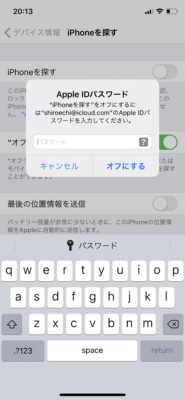
iCloudをサインアウト
そしたらもう一度AppleIDの画面に戻ってください。今度は一番下までスクロールして「サインアウト」をタップしてください。
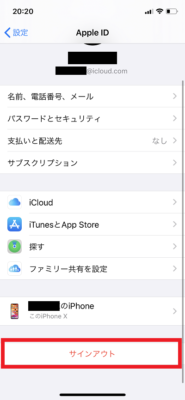
iPhoneの全データ削除
最後に全てのデータを消します。設定アプリのトップ画面に戻って「一般」をタップしてください。

下から2番目にある「リセット」をタップしてください。
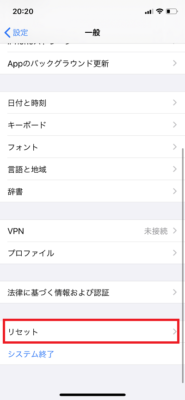
「すべてのコンテンツと設定を消去」を選択してください。ポップアップ画面が表示されたら「今すぐ消去」をタップしてください。
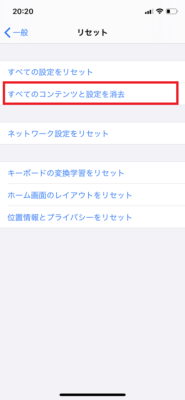
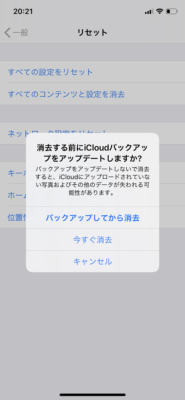
これで初期化完了です。ソフトウェアも購入時の状態に戻っているはずです。
iPhoneの故障
iPhoneを初期化してもバイブが鳴らない場合は、iPhoneが故障している可能性があります。特に最近iPhoneを落としたり踏んづけたり、水没させちゃった事がある人は故障している可能性が高いので、すぐに修理に出しましょう。
AppStoreに修理に出す
iPhoneの修理は基本的にはApple Store・正規サービスプロバイダに修理に出すのがいいです。店舗に持ち込む場合は、事前にAppleサポート(アプリ)で予約をする必要があります。予約手順を説明します。
- Appleサポートを起動する
- 一番下のサポートタブをタップして「◯◯のiPhone」を選択する
- 「修理と物理的な損傷」を選択する
- 一番下の「問題を具体的に記入」をタップする
- 「バイブレーションがならない」と入力して右上の「送信」をタップする
- 「持ち込み修理」の下にある「正規ストアを探す」をタップする
- 位置情報の利用を許可するか、住所を入力して周辺のストアを検索する
- 予約可能な店舗を選択する
- 予約日時を選択して予約する
年末などの繁忙期は、予約がすぐいっぱいになってしまいます。Appleサポートでは毎日0時に1週間後の予約受付が開始されるため、予約したい日の1週間前の0時にすぐにアプリを開くと予約しやすいです。
配送修理に出す
近くにApple Storeや正規サービスプロバイダの店舗がない場合は、配送修理に出すという手もあります。配送修理に出す場合は、事前にバックアップを取ってiPhoneを初期化しておく必要があります。
配送修理は、以下のページからAppleリペアセンターに依頼してください(Appleサポートアプリからは配送修理の依頼ができません)。
配送修理に出す手順を以下に示します。
- Appleリペアセンターのページでサインインする
- 修理したい自分のiPhoneを選択する
- 「修理と物理的な損傷」を選択する
- 「該当するトピックがない」を選択する
- 「バイブレーションがならない」と入力する
- 「配送修理(オンライン手続き)」を選択する
- 画面の指示に従って、住所・電話番号・決済方法・メールアドレス・集荷希望日時を入力して送信する
配送修理の場合はiPhoneを集荷してもらってから1~2週間ほど時間がかかります。修理状況が気になる人は、以下のページで修理IDかシリアル番号を入力すれば修理状況を確認できます。
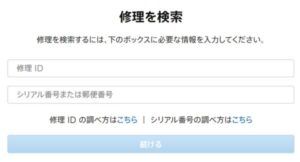
修理IDは、配送修理を依頼したときに入力したメールアドレスに送信されます。「メールはiPhoneでしか確認できない。でもiPhoneは修理に出してるから手元にない」という方は、Appleマイサポートページの「最近のアクティビティ」から確認してください。
非正規の修理屋に持っていく
Apple Store・正規サービスプロバイダのiPhoneの修理費用は、AppleCare+に加入している場合は全機種一律12,900円ですが、未加入の場合は機種によって30,400~64,800円もかかります(新しい機種ほど高い)。
「もっと安く済ませたい」
という人は、非正規の修理屋に持っていくという手もあります。ただし、注意点が2つあります。
非正規の修理屋はピンきり
まず1つは非正規の修理屋はピンきりだということです。きちんと修理してくれる業者もあれば、修理した結果もっとひどいことになるやばい業者もいます。
非正規の修理屋に依頼する場合は、必ず「登録修理業者である」ということを確認しましょう。
非登録修理業者に分解・修理されたiPhoneを使用してしまうと、あなたが電波法違反となります。そのため、修理屋に依頼する前に登録修理業者であることを確認してください。登録修理業者は総務省のホームページで確認できます。
非正規の修理屋の選び方については以下の記事で詳しく解説しているので、合わせてチェックしてみてください。
正規サービスが受けられなくなる
2つ目の注意点は、非正規の修理屋にiPhoneを修理してもらうと、今後Appleの正規サービス(修理や保証)が受けられなくなることです。
もちろん、Appleのサービスが受けられなくなるのは非正規の修理屋で修理してもらったiPhoneだけです。他のApple端末や、今後新たにApple Storeで購入したiPhoneは正規サービスを受けられるので安心してください。
まとめ
今回の内容をまとめます。
- マナーモード中にバイブレーションがなるようにするには、「アクセシビリティ」でiPhoneのバイブレーション機能をオンにした上で、「サウンドと触覚」でマナーモード中のバイブレーションを許可しなければいけない
- バイブレーションが弱い場合は、「サウンドと触覚」でバイブレーションのパターンを変更するか、新しくバイブレーションを作成することができる
- 正しく設定してもバイブレーションがならない場合はiPhoneを再起動するか、ソフトウェアをアップデートしてみる
- 最近ソフトウェアをアップデートしてバイブレーションがならなくなった人は、iPhoneを初期化すると直ることがある
- 最近iPhoneを落としたり水没させたことがある場合は、iPhoneの故障が原因である可能性が高いので修理に出す
この記事が役に立った場合はSNSでのシェアをよろしくお願いします